Discokugel

Dieses Tutorial wurde mit PaintShop Pro X2
erstellt, lässt sich jedoch auch
problemlos mit anderen Versionen von PSP nachbasteln.
Das Urheberrecht (Copyright) an diesem Tutorial sowie an
dem Material liegt ausschließlich bei mir.
|
-Filter-
Xero - Fritillary
|
-Discokugel mit Filter-
Öffne ein neues Bild mit 400 x 400 Pixeln und wähle eine Farbe.
Fülle die Ebene mit einer Farbe Deiner Wahl.
Effekte - Xero - Fritillary mit den Werten:
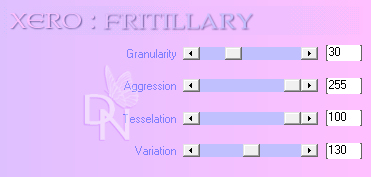
Auswahl - Alles auswählen.
|
Effekte - Geometrieeffekte - Kreis.
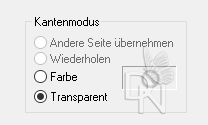
Auswahl - Ändern - Auswahl verkleinern: 10 pixel.
Auswahl - In Ebene umwandeln.
Lösche die Ebene Hintergrund.
Ebenen - Duplizieren.
Effekte - 3D Effekte - Aussparung mit den Werten:
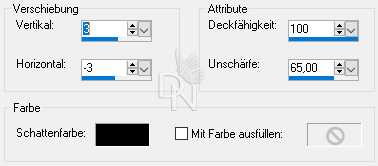
Auswahl - Auswahl aufheben.
|
Aktiviere die untere Ebene.
Auswahl - Alles auswählen.
Auswahl - Frei.
Auswahl - Nicht Frei.
Kopiere DN_Textur25.
Einfügen als neue Ebene.
Stelle den Mischmodus auf Überzug.
Auswahl - Umkehren.
Bearbeiten - Ausschneiden.
Auswahl - Auswahl aufheben.
Ebenen - Duplizieren.
Ebenen - Einbinden - Sichtbar zusammenfassen.
Ebenen - Duplizieren.
Effekte - 3D Effekte - Aussparung und verwende die gleichen Werte.
Ebenen - Einbinden - Sichtbar zusammenfassen.
|
Bild - Leinwandgröße mit den Werten:
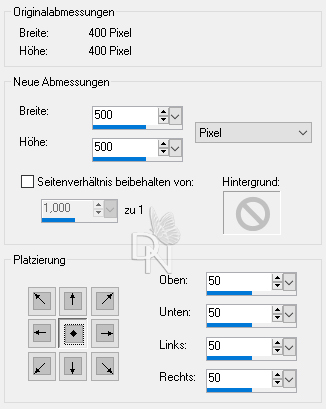
Verschiebe die Kugel ein Stück nach unten.
Kopiere DN_DiscokugelSchlaufe.
Einfügen als neue Ebene.
Verschiebe die Schlaufe zur Mitte der oberen Diskokugel.
|
Kopiere DN_DKSparkles.
Einfügen als neue Ebene.
Richte die Sterne auf der Discokugel aus.
Ebenen - Einbinden - Sichtbar zusammenfassen.
Speicher es als PNG ab.
|
Schön, dass Du dabei warst!
Ich hoffe, das Basteln hat Dir genauso viel Freude bereitet wie mir das Erstellen dieses Tutorials. 😊
Verfasst am 15.September 2013
|

